
進化したChat GPTのテーブル表示機能を使ってブログ分析と効果的な記事作成アイディアを作る方法【BtoBマーケティグ向け】
2024年5月16日(木)、ChatGPTのデータ分析機能が大幅にアップデートされました。
非常に高速なGPT-4oモデルにアップデートされ、分かりやすく、エクセルデータ化したり、簡単に分析・グラフ化できるようになったので紹介します!
テーブル表示機能について
テーブル表示機能の呼び出し方は以下のように「テーブル表示機能を使って分かりやすくまとめて」と指示するだけ。

上記の右上に拡大できるポイントがあるので、クリックをすると以下のように拡大されます。

表の中をクリックできるので、編集したい部分を選択します。
今回はセルの中に「1、〜〜〜。2、〜〜〜。3、〜〜〜〜。」のように入ってしまったので、それぞれセルを分けるように指示。

上記のように修正が完了しました。さらにダウンロードボタンをクリックするとまとめられたファイルをダウンロードすることができます。
ご参考までに、テーブル表示機能を使って競合分析をする簡易的なプロンプトを紹介します。
※多くのURLをいきなり入力せず、1〜3つほどがおすすめです
あなたは競合分析を得意とするマーケティング担当者です。以下は当社の競合企業です。
企業分析を手伝ってほしい。出力された情報はテーブル表示機能を使ってください。
###競合企業URL
- URL
- URL
- URL
###出力形式
|サービス名|概要|機能1|機能2|機能3|時々、普通に表で記載されているので、その際はもう一度「出力された情報はテーブル表示機能を使ってください。」と投げると形式化してくれると思います。
テーブル表示機能ではなく、直接Googleスプレットシートに記載した情報を追記する方法を以下にまとめているので、よければご覧ください!
Chat GPTのテーブル表示機能を使ってブログ分析と効果的な記事作成アイディアを作る方法
では本題です。
この機能を使って、数は少ないですが私が直近書いたnote記事のビュー数の多い記事の傾向、スキ率(スキ数 / ビュー数)の上位傾向を分析させてみたので手順を紹介します。
私はnoteでやりましたが、GA4を使って自社の上位ブログのみを抽出し、そのブログのPV数などを削除し、記事内容の傾向分析としても活用できますのでご参考にしてください。
また、PV数などの指標がGPTに学習されても良い。という方や、学習されないチームやエンタープライズ契約されている方はそのまま数字入りのデータを使っても良いと思います。
ブログ分析の手順
スプレットシートにnoteの記事タイトルやビュー数、スキを記載する
可能であれば記事の概要をGPTに作成させる
GPTに分析したいことを簡単に投げる
出力されたデータを確認する
データをもとに傾向を出力
傾向値を表テーブル形式で表示させてダウンロードする
傾向分析をもとに制作する記事アイディアを得る
1.スプレットシートにnoteの記事タイトルやビュー数、スキを記載する
まずはnoteのアナリティクス機能からビュー数などをスプレットシートに入力します。

2.可能であれば記事の概要をGPTに作成させる
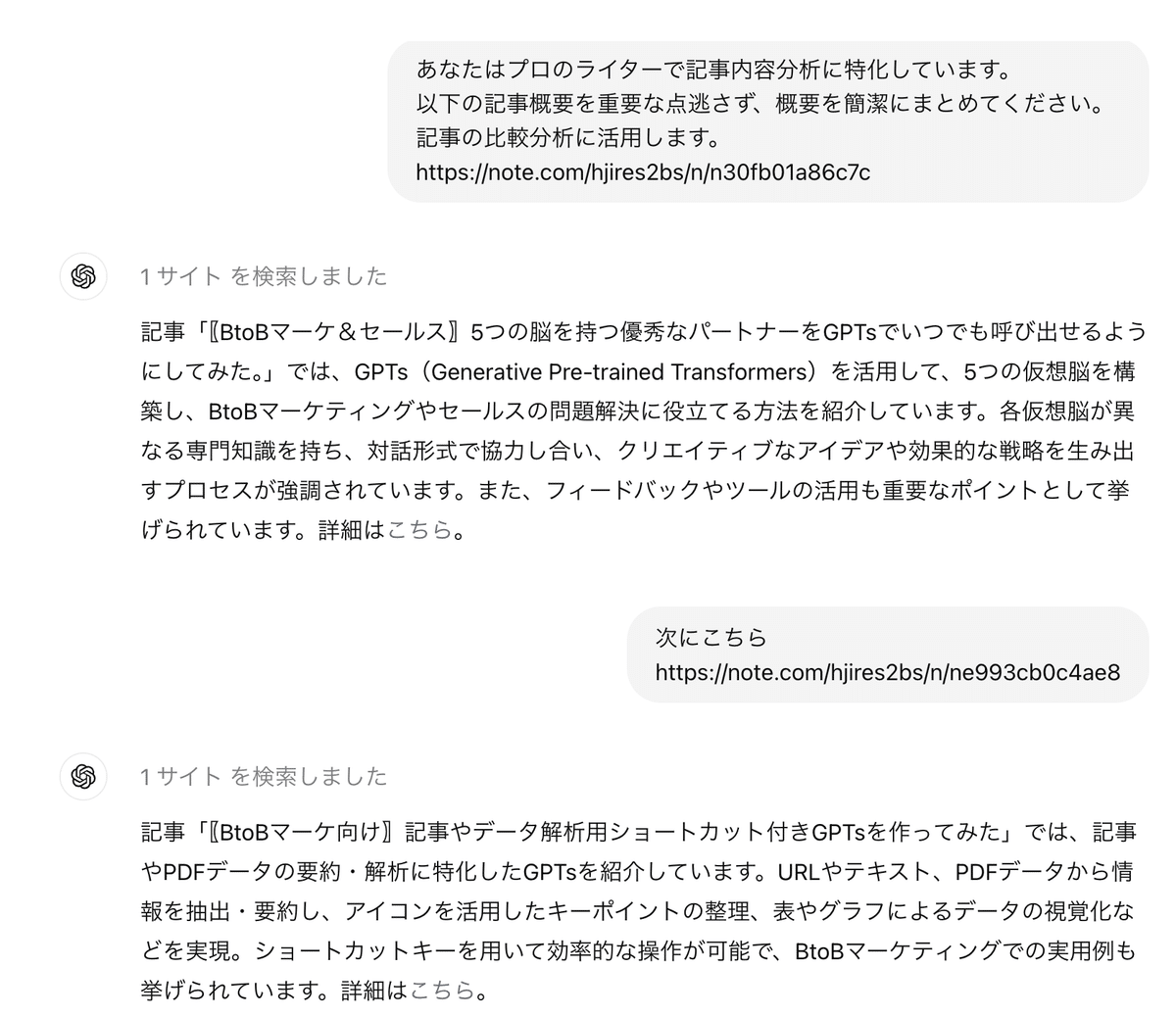
3.GPTに分析したいことを簡単に投げる
チャット入力欄のクリップアイコンをクリックすると自社のコンピューターもしくはGoogle Driveから追加するを選びます。スプレットシートの場合ははGoogle Driveを選択すると簡単に呼び出すことができます。
※この機能がかなり優秀

4.出力されたデータを確認する
データが読み込まれたら分析してほしい内容をシンプルに投げる。
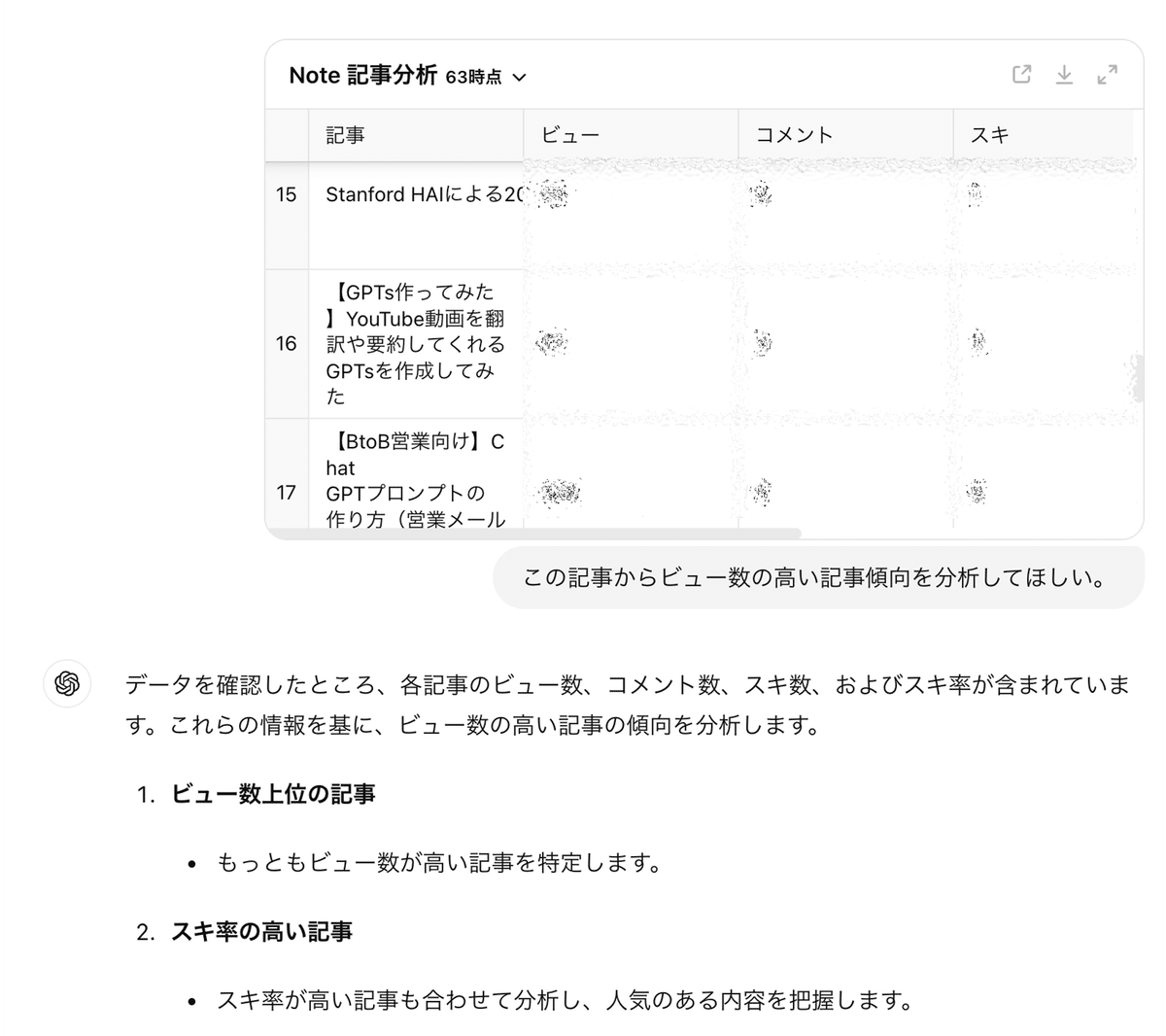
5.データをもとに傾向を出力
さらに知りたいことを聞いてみます。

6.傾向値を表テーブル形式で表示させてダウンロードする
再度まとめる指示を行い表の上にあるダウンロードボタンを押して完了です。これを再度スプレットシートに貼っていただきます。

7.傾向分析をもとに制作する記事アイディアを得る
ブログ傾向をもとに人気記事を各アイディアを聞くと回答してくれます。

いかがだったでしょうか。複雑なプロンプトは不要で会話しながら簡単な指示をするだけで回答してくれるので、ぜひ利用してみてください。
現在は無料でもGPT-4oモデルを活用できるので、この機会にぜひお試しください!
noteを書いているクリエイターの方からSEOブログ分析などを担当しているWebマーケターの方々に少しでもお役に立てましたら幸いです!
